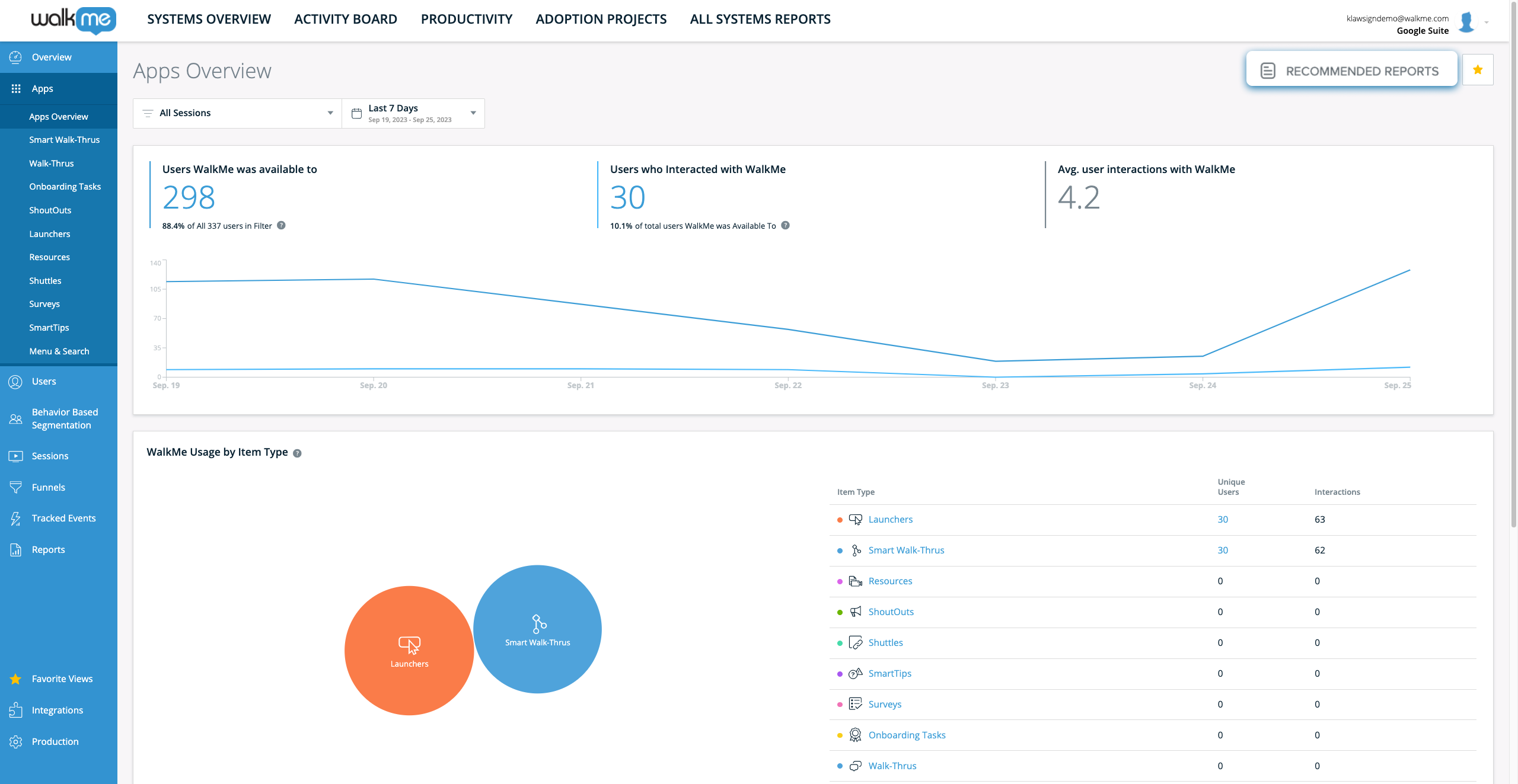Welcome to the
WalkMe Help Center
Please log in to continue

Please log in to continue

La página Descripción general de las aplicaciones en Insights presenta una descripción general de todo el uso de las aplicaciones de WalkMe para un sistema en una sola página.
Además de la página de descripción, cada aplicación de WalkMe (Smart Walk-Thrus, ShoutOuts, Launchers, Onboarding, etc.) tiene su propia página de análisis con informes predefinidos. Para obtener más información, consulta el artículo Comprender las páginas de aplicaciones de Insights.
Estos informes incluyen información importante para ayudarte a comprender cómo los usuarios interactúan con WalkMe diariamente, y también cómo se puede mejorar una solución existente para obtener mejores resultados.
A continuación se muestra un ejemplo de cómo puede verse la página Descripción general de aplicaciones:
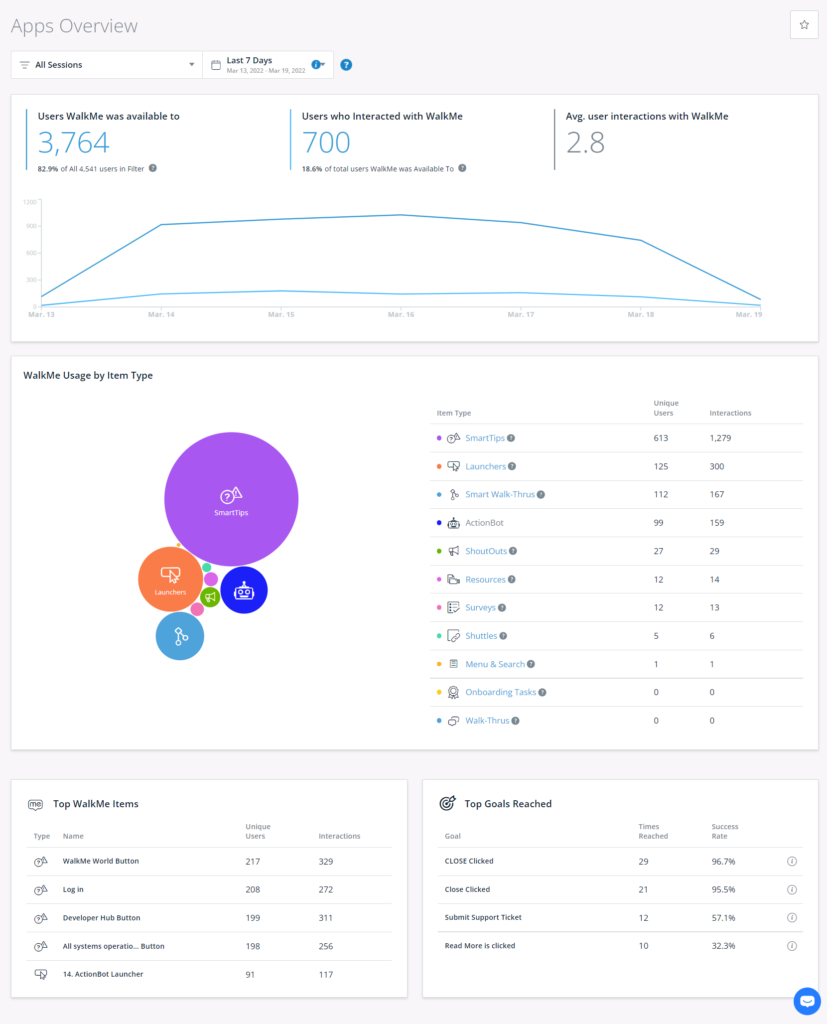
La página Descripción general de las aplicaciones se puede dividir en varias secciones que veremos a continuación.
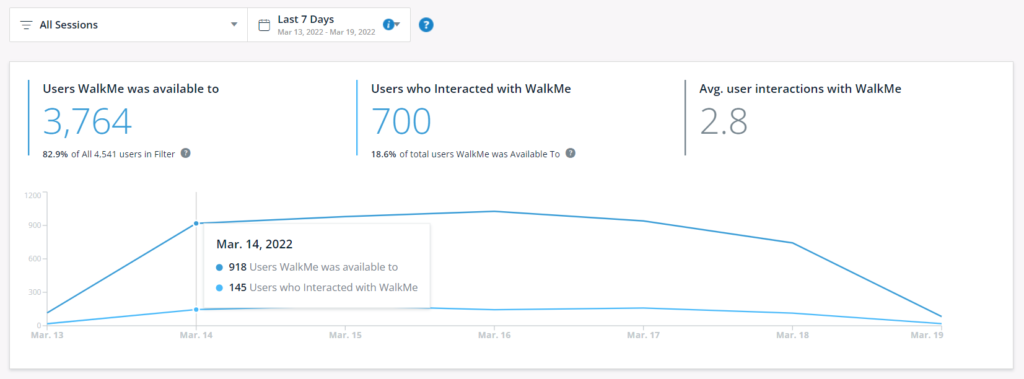
Porcentaje de usuarios para los que WalkMe estaba disponible.
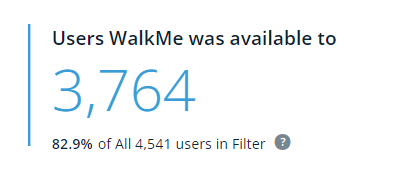
El recuento total de usuarios de WalkMe estaba disponible para aquellos que interactuaban con un elemento de WalkMe.
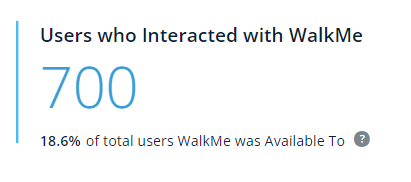
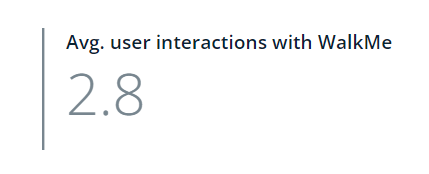

Para ver la lista completa de usuarios para los que WalkMe estaba disponible y los usuarios que interactuaron con WalkMe, puedes hacer clic en el número y se abrirá un menú lateral:
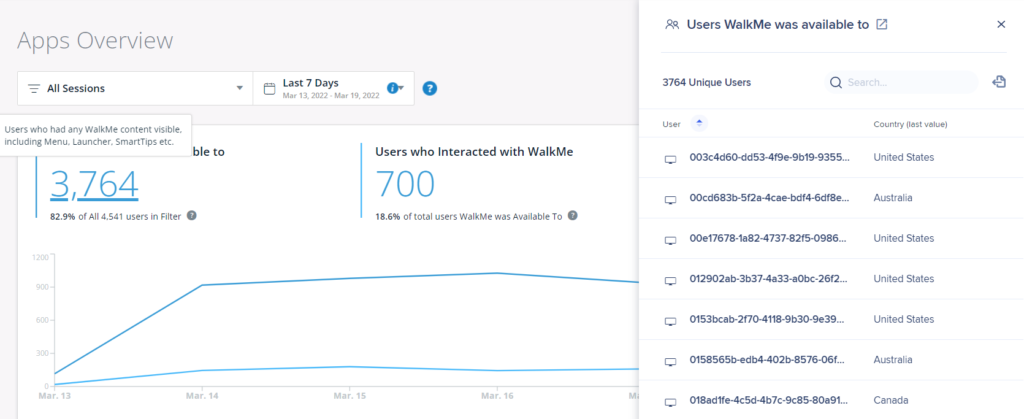
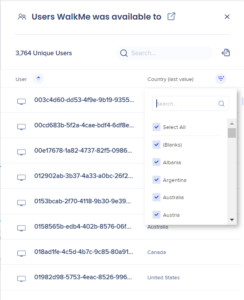
Puedes utilizar el icono de apertura para abrir la lista de usuarios en una pestaña separada y mostrar la lista completa de usuarios.
La lista muestra a los usuarios que coincidan con el rango de fechas, el filtro y la métrica seleccionados en la página Descripción general de las aplicaciones.
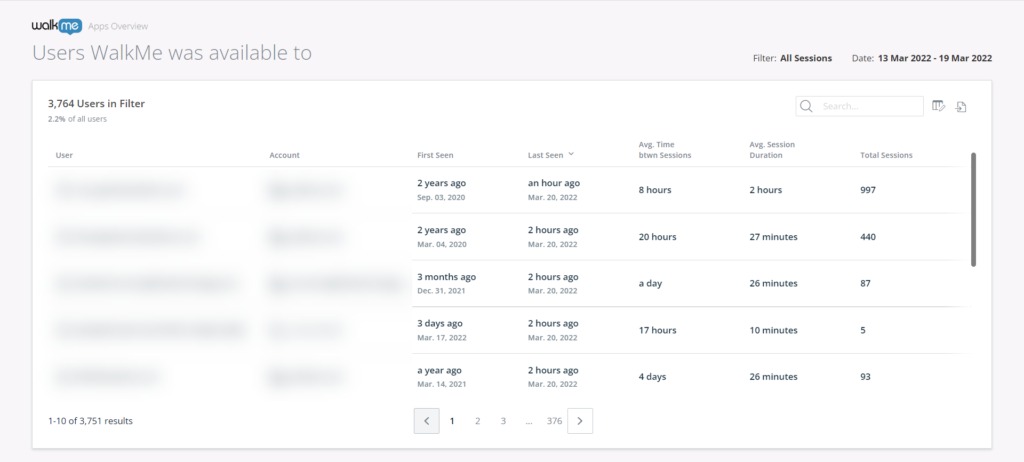
Esta sección contiene un diagrama dinámico y una lista de tipos de elementos de WalkMe que indican sus respectivos niveles de interacción (según la definición de interacción a continuación).
Al hacer clic en cualquiera de los tipos de elementos, accederás a la página detallada de la aplicación correspondiente. Más información.
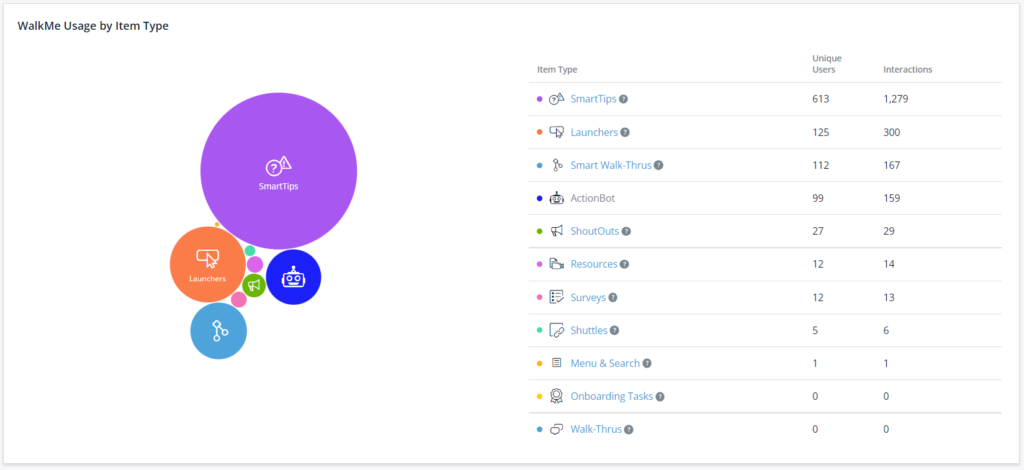
Esta tabla muestra los cinco elementos principales de WalkMe clasificados por el número de usuarios únicos que interactuaron con ellos.
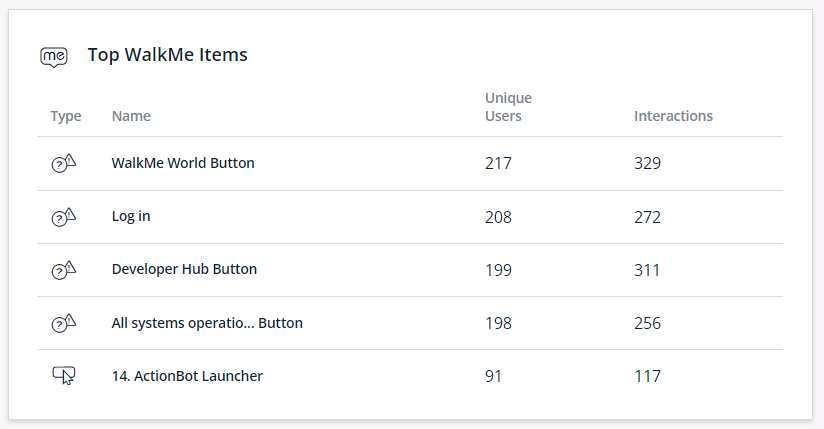
Esta tabla muestra los cinco objetivos principales de WalkMe alcanzados por todas las aplicaciones.
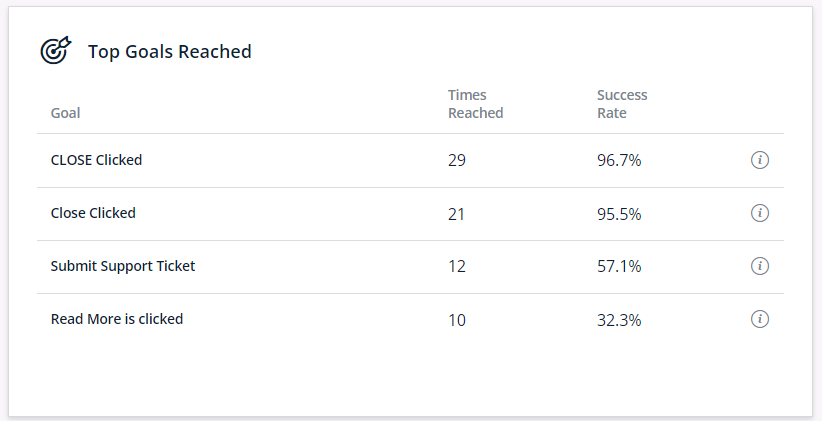
Insights distingue entre los usuarios finales que tenían WalkMe visible y los usuarios finales que realmente interactuaron con las aplicaciones de WalkMe.
Aquí tienes la definición detallada de las 2 métricas diferentes por tipo de aplicación de WalkMe:
| Aplicación | Definición de interacción de WalkMe | Definición disponible de WalkMe |
| Incorporación (tarea) | Se ha reproducido o completado una tarea. | Se reprodujo, completó o fue visible una tarea. |
| Smart Walk-Thru | Se reprodujo un Smart Walk-Thru (esta métrica no cuenta los pasos individuales de SWT y las reproducciones de SWT iniciadas por la ramificación). | Se ha reproducido un Smart Walk-Thru o un paso de Smart Walk-Thru. |
| Menú (reproductor) | El menú se abrió. | El menú estaba abierto o visible (incluido el widget de WalkMe). |
| Consejo inteligente |
|
|
| Recursos | Se reprodujo un Recurso. | Se reprodujo un Recurso. |
| Iniciadores | Se hizo clic en un Launcher. | Se reprodujo un Launcher o se hizo clic. |
| Recorridos guiados | Se reprodujo un Walk-Thru. | Se reprodujo un Walk-Thru. |
| ShoutOuts | Se hizo clic en un ShoutOut (solo el clic de acción, descartar el shoutout no se cuenta como una interacción) | Se mostró un ShoutOut |
| Transbordadores | Se reprodujo un Shuttle | Se reprodujo un Shuttle |
| Encuestas | Se ha enviado una encuesta | Se reprodujo, se envió o se descartó una encuesta. |
| Enséñame | Se inició el curso o el elemento de la lección de TeachMe o se envió el curso de TeachMe. | TeachMe estaba visible |
| Buscar | El usuario buscó o hizo clic en un elemento en los resultados de la búsqueda. | El usuario buscó o hizo clic en un elemento en los resultados de la búsqueda. |
| Chat en vivo | El usuario hizo clic en la opción de chat en vivo. | El usuario hizo clic en la opción de chat en vivo. |
| Servicio de asistencia | Se hizo clic en el enlace "Abrir un ticket". | Se hizo clic en el enlace "Abrir un ticket". |
| ActionBot | El usuario abrió el ActionBot. | El usuario abrió el ActionBot. |
Ahora puedes acceder a enlaces rápidos a informes recomendados directamente desde las páginas de aplicaciones en Insights.
Se recomienda un máximo de cinco informes, cada uno cuidadosamente seleccionado para proporcionar información adicional relacionada con el tema de la página. Ten en cuenta que estos informes están destinados a complementar el contenido de la página, en lugar de reflejar con precisión los datos que se encuentran en ella.
Haz clic en el botón Informes recomendados para abrir una lista de informes recomendados.
Pasa el cursor sobre una fila del informe y haz clic en Exportar informe para exportar el informe.